4 страницы флипчарта.
Работа с эпиграфом. Действие «Скрытый объект».
Работаем в режиме редактирования страницы («красная снежинка»)!!!
1. Создаем текстовый объект (Вставить – Текст) - эпиграф к уроку или копируем и вставляем в урок.
2. Вставляем иллюстрацию к уроку. (Вставить – Мультимедиа – Выберите мультимедиа для вставки – указываем изображение – Открыть)
3. Выделяем текстовый объект (1).
4. Переходим в «Обозреватель действий» (2).
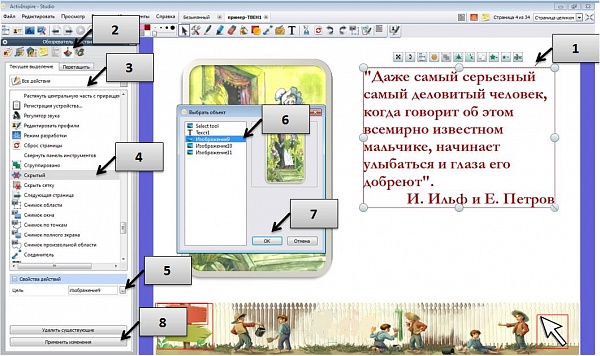
5. Среди действий «Текущее выделение»(3) находим «Скрытый» (4), выделяем это действие.
6. В «Свойствах действия» находим «Цель», нажимаем на точки (5), в открывшемся окне «Выбрать объект» (6), находим нужное нам изображение и нажимаем на кнопку «ОК» (7). Окно закрывается.
7. Нажимаем на «Применить изменения» (
8. Блокируем изображение и текст (нажимаем правую кнопку мыши на объектах и в контекстном меню выбираем команду «Заблокирован»).
9. Сохраняем работу.
Проверяем работу в режиме демонстрации страницы флипчарта («синяя снежинка»)!!!




Авторизуйтесь, чтобы оставить комментарий.